MicrosoftTeamsでチームを作成する方法
Microsoft Teamsは、組織内外の同僚と作業するときに使用できる人気のコラボレーションアプリです。
すべてのメンバーがアクセスできるように共有ファイルを1つの場所に保持したり、会議、電話、チャット、または投票機能を使用して、どこにいてもチームメートと交流したり、つながりを維持したりできます。
さらに良いことに、Microsoft 365サブスクリプションがなくても、コンピューターとモバイルデバイスでTeamsをWebアプリまたはスタンドアロンアプリとして使用できます。
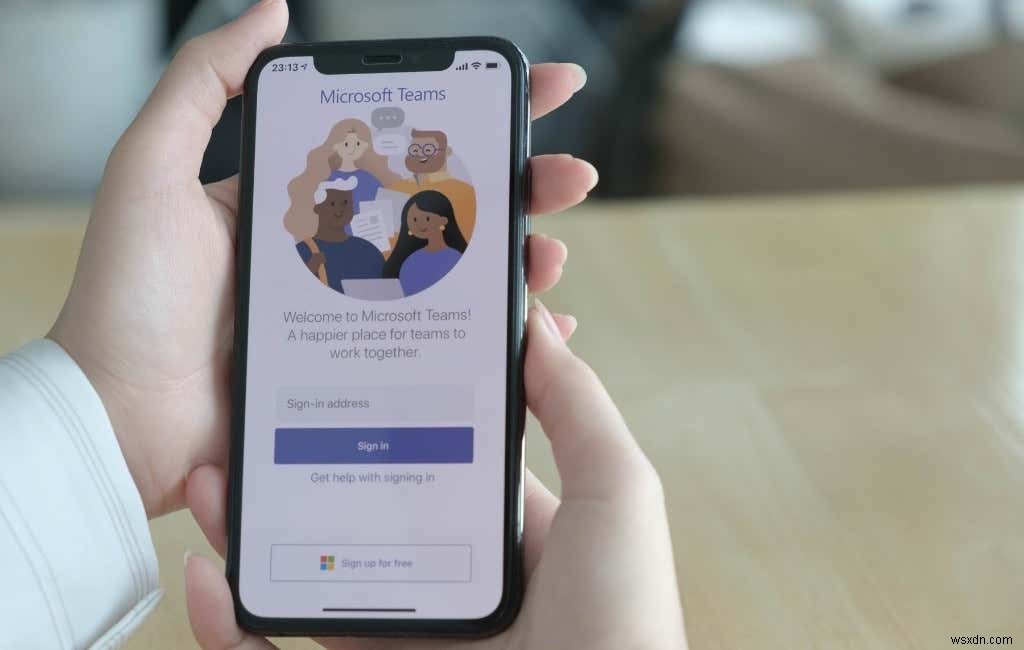
チームメイトの調整を任されている場合は、このガイドを使用して、MicrosoftTeamsでチームを作成する方法を学習してください。
MicrosoftTeamsでチームを作成する方法
Teamsアプリでチームを作成する前に、この機能はMicrosoft 365 Businessサブスクライバーのみが利用できるため、Microsoft365ファミリーや個人プランでは利用できないことを知っておく必要があります。
Microsoft 365 Businessを使用しているが、チームを作成する権限がない場合は、IT管理者に相談して、チームを作成するためのアクセス権を付与してください。
さらに、購入するライセンスの数によって、アプリの全機能にアクセスできるユーザーの数が決まります。より多くのライセンスの予算がない場合は、ゲストユーザーとしてTeamsにアクセスできないが、ライセンスユーザーとしてのフルアクセス権を持たないMicrosoft365ユーザーをさらに招待できます。
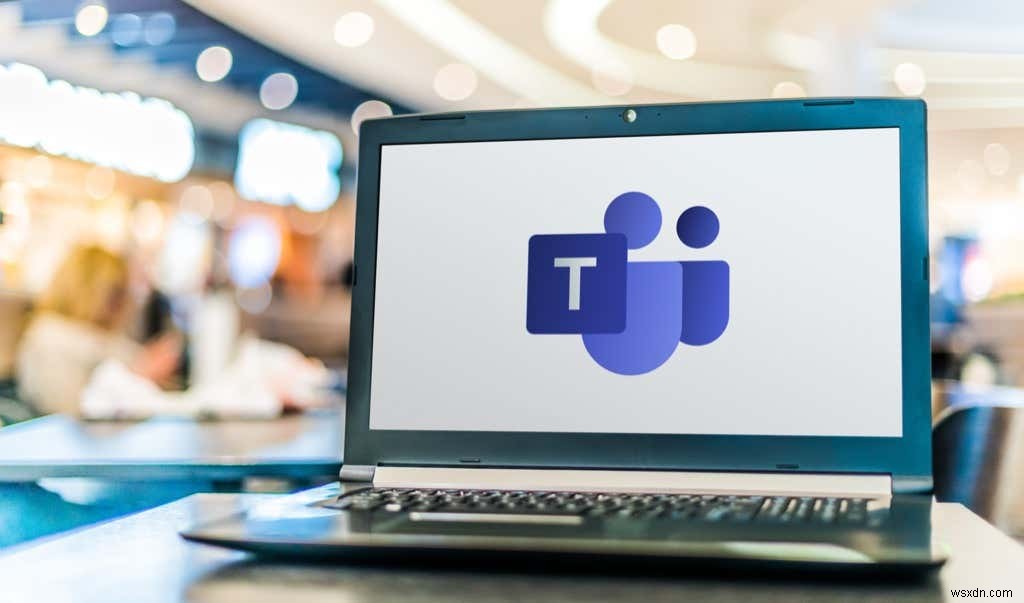
チームを作成すると、チームメートとファイルを共有したり、その場で会議や会話を行ったりすることができます。
組織が通話機能を設定している場合は、チームの誰にでも電話をかけたり、未読のメッセージ、返信、メンションをすべて把握したり、会議をスケジュールしたりすることもできます。
注 :ライセンスを取得したユーザーとゲストを含め、1つのチームに最大2,500人のメンバーを含めることができます。
コンピューター上のMicrosoftTeamsでチームを作成する方法
Microsoft Teamsは、コンピューター、スマートフォン、またはタブレットで簡単にセットアップして使用できます。チームを構築できます:
- ゼロから
- テンプレートから
- 既存のグループから
ゼロからチームを作成する
- コンピューターまたはモバイルデバイスにMicrosoftTeamsをダウンロードします。オンラインでTeamsを使用して、ユーザーアカウントを作成するか、組織から提供されたTeamsログイン資格情報を使用してサインインすることもできます。サインインしたら、チームを選択します 開始するにはアイコン。
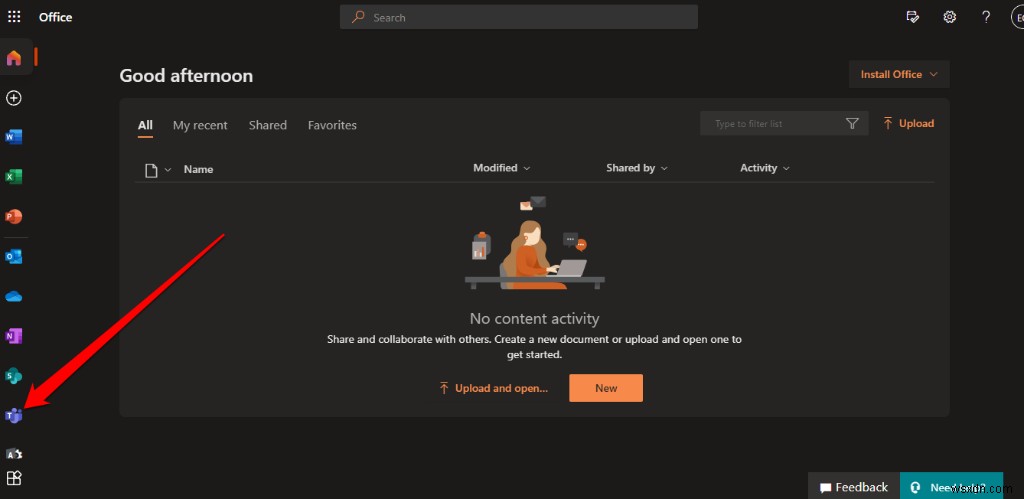
- 新しいチームを開始するには、チームに参加または作成を選択します 左下隅のリンク。
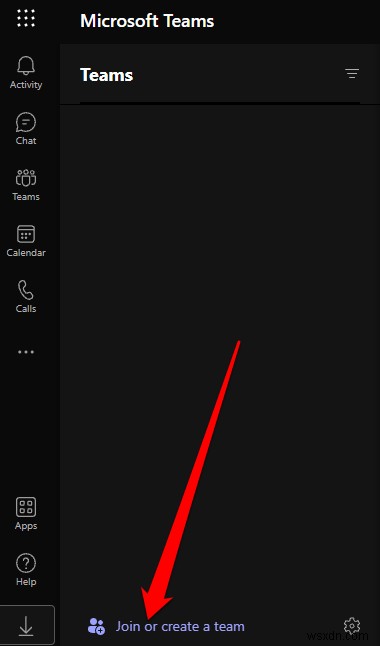
- チームを作成を選択します オプション。
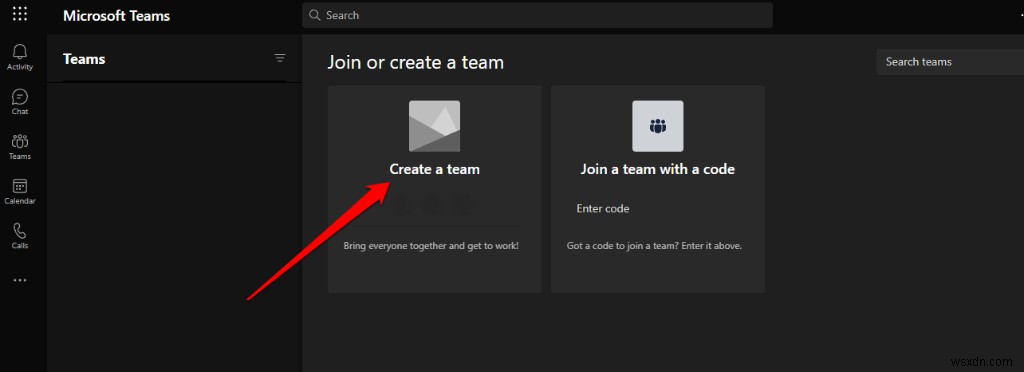
- 次に、最初からを選択します 。

- これはどのようなチームになりますか ポップアップで、[パブリック]、[プライベート]、または[組織全体]を選択します:
- 公開 :組織内の誰でも、チーム、共有ファイル、以前のチャット、およびチーム内の他のチャネルにアクセスできます。
- プライベート :チームの所有者は組織のメンバーに招待状を送信でき、チームのメンバーだけがチームのアクティビティを表示できます。
- 組織全体 :組織内の全員が自動的に参加できます。
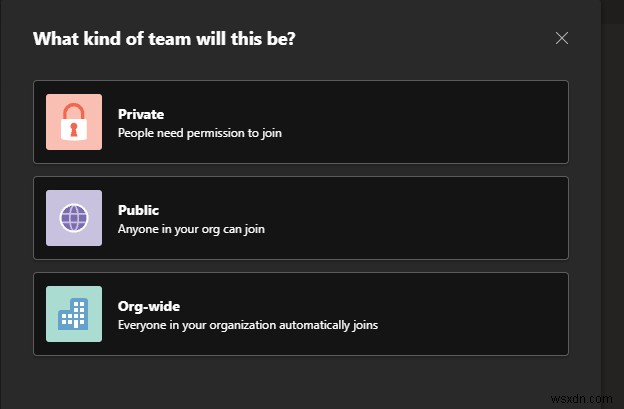
- チームに名前を付けます 次に、説明を追加します 必要に応じて。
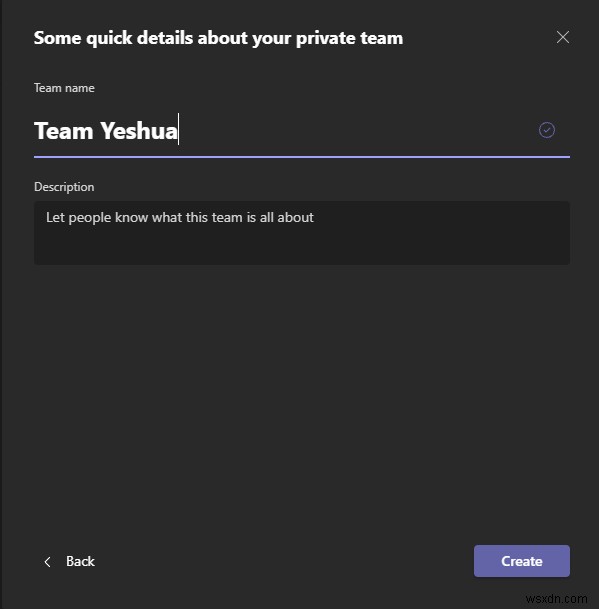
- 作成を選択します 。
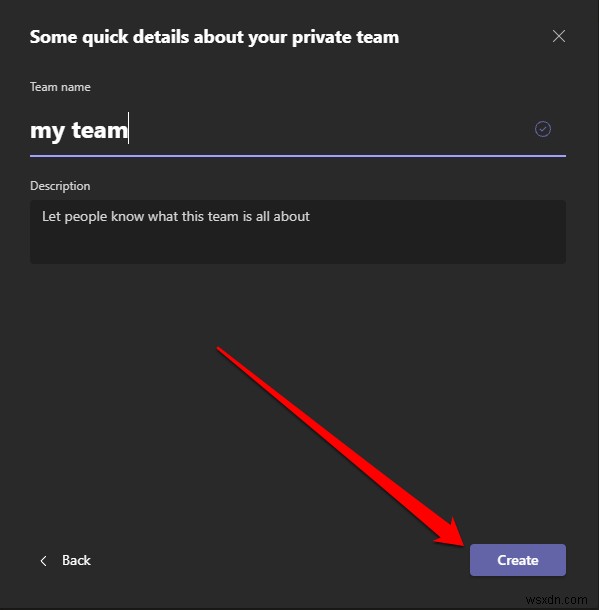
- メンバーを追加 あなたのチームに。
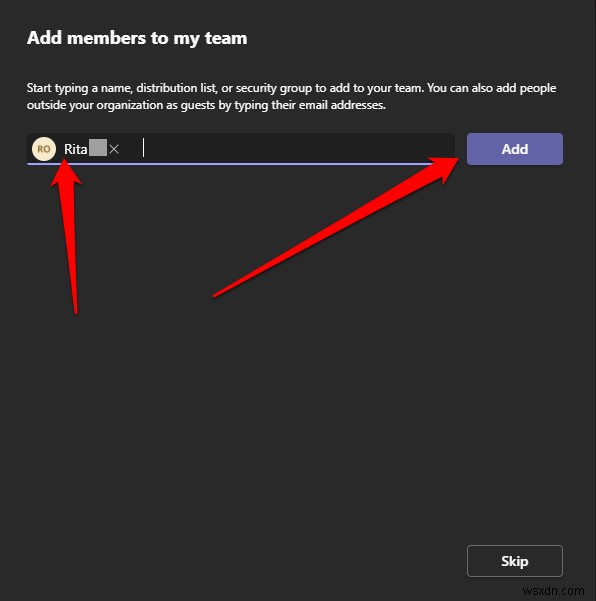
テンプレートからチームを作成する
Microsoft Teamsには、MicrosoftTeamsでチームをすばやく作成するために使用できる既成のテンプレートが用意されています。
- チームの作成に戻ります オプションメニューを選択し、テンプレートを選択します テンプレートの選択の下 セクション。
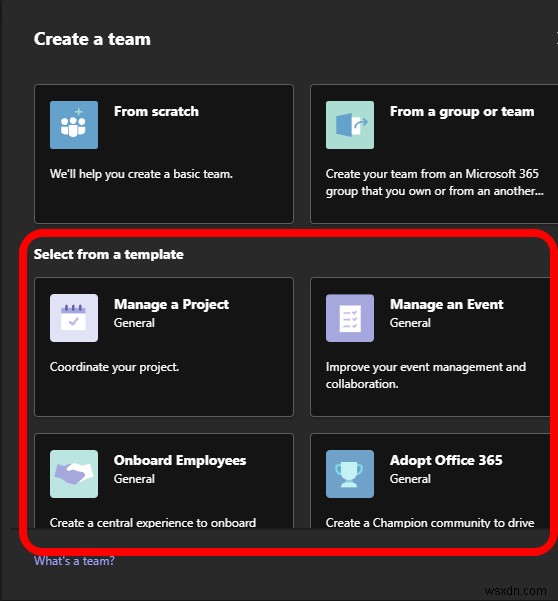
- チームテンプレートには、さまざまなチャネルと組み込みのアプリが付属しています。テンプレートを変更してニーズに合ったものを入手したい場合は、前の画面に戻って別のテンプレートを選択してください。
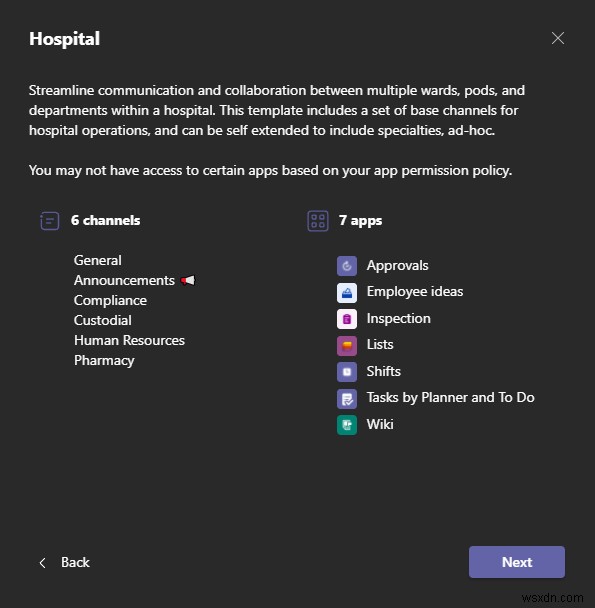
- 次へを選択します 。
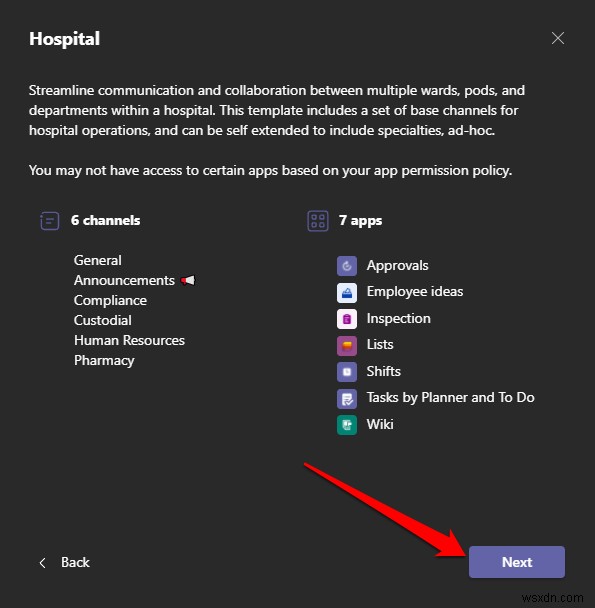
- プライベートを選択します または公開 これはどのようなチームになりますか ウィンドウ。
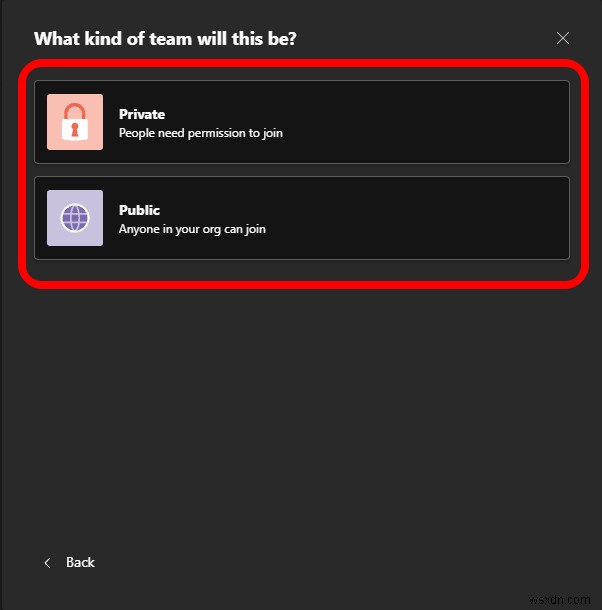
- チームに名前を付ける および説明 次に、[作成]を選択します 。
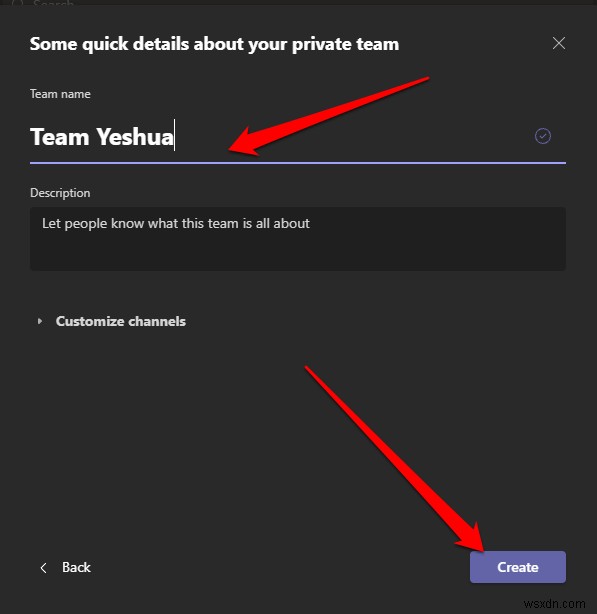
- 次に、チャンネルを選択します。非表示になっている場合は、非表示のチャンネルを選択します リンクをクリックして、利用可能なチャンネルを確認してください。
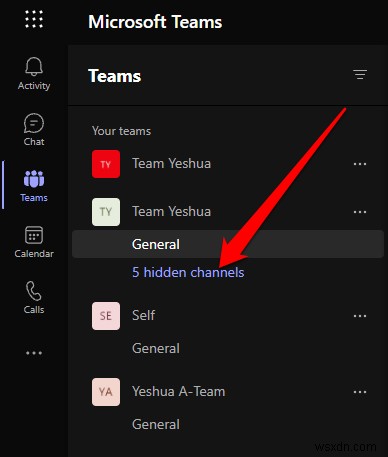
既存のグループ/チームからチームを作成する
既存のグループまたはチームからチームを構築することもできます。 1つのグループに2つの異なるタスクが渡される場合、またはチームに使用する予定の同じテンプレートがある場合、これはチームを構築する際の時間を節約するための最良の方法です。
注 :管理者は既存のチームからテンプレートを作成できます。
- グループまたはチームからを選択します チームを作成する メニュー。
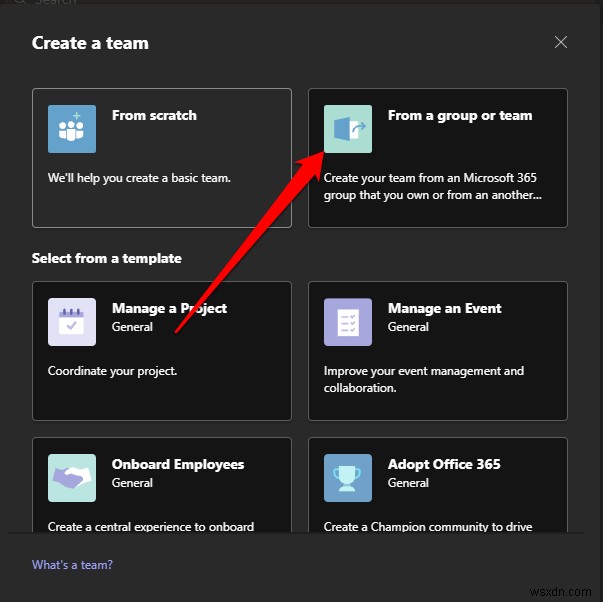
- 次に、チームを選択します 。
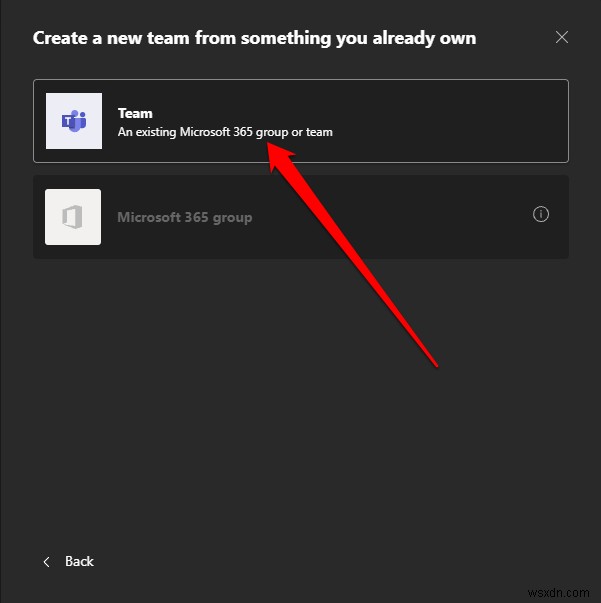
- 新しいチームの作成に使用するチームを選択します。
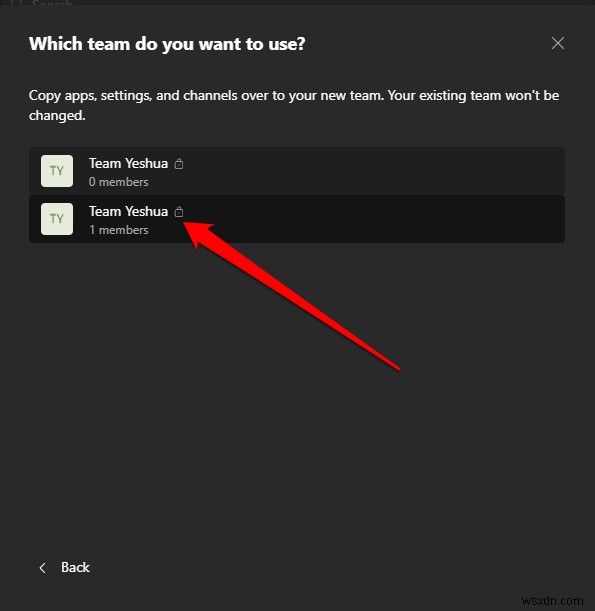
- デフォルトでは、チーム名は既存のチームの現在の名前になり、チーム名(コピー)として表示されます。 。チームに新しい名前を付けてから、説明を追加できます 。
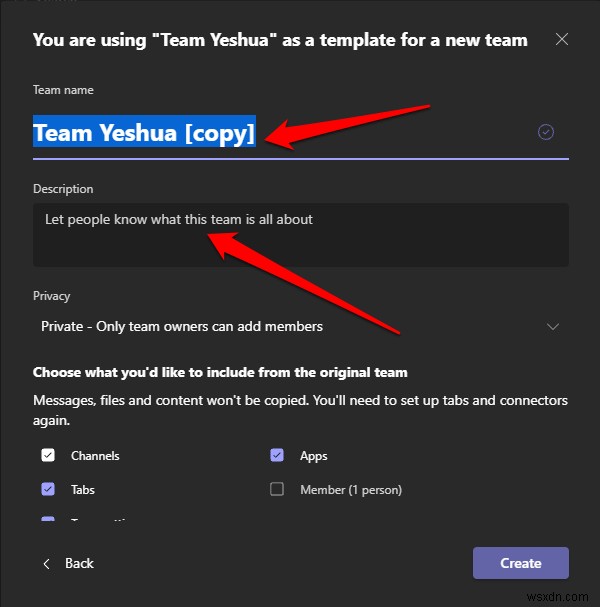
- インポートするものを選択 メンバー、アプリ、チーム設定、タブ、既存のチームのチャンネルなどのチームに。
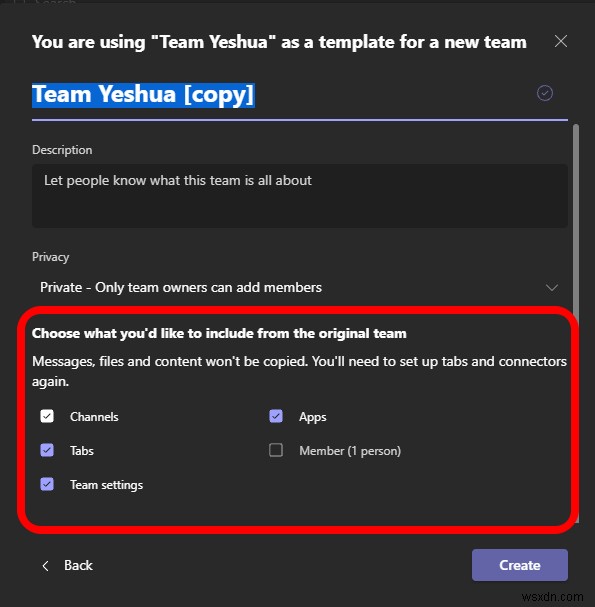
- プライバシー設定を選択します チームの場合:プライベートまたはパブリック。
- プライベート :メンバーを追加できるのはチームオーナーのみです。
- 公開 :組織内の誰でも参加できます。
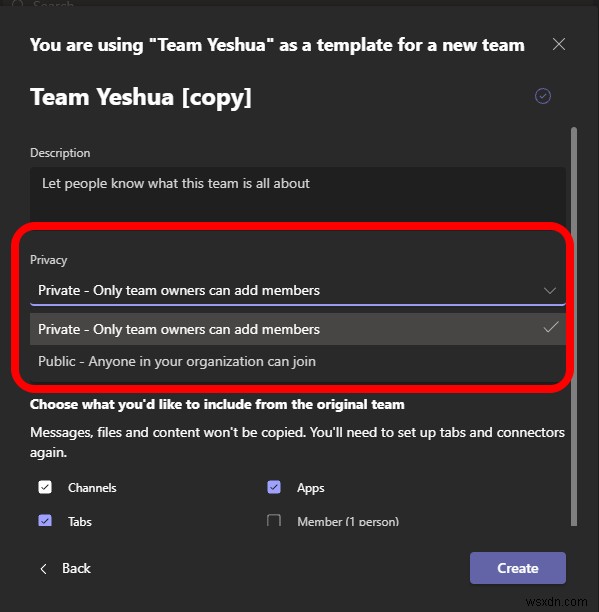
- 最後に、作成を選択します MicrosoftTeamsでチームを作成します。
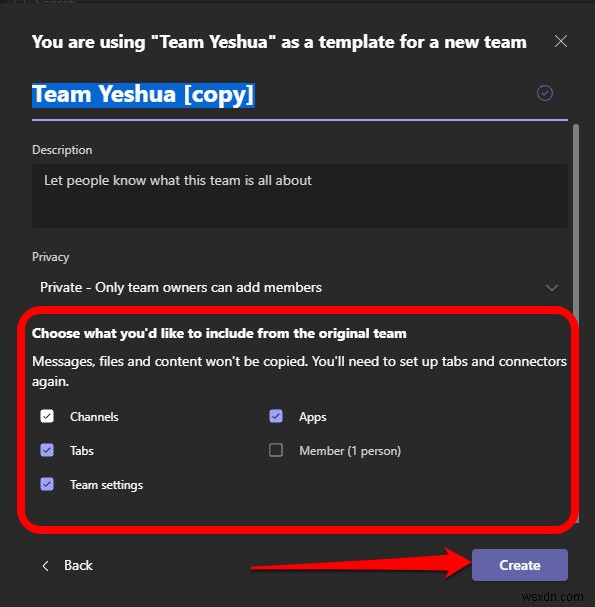
注 :元のチームやメンバーの設定に限定されません。そのため、チャンネルやチームをいくつでも追加したり、メンバーを再選択したりすることができます。
5,000人未満のグループを所有している場合は、既存のOffice365グループからMicrosoftTeamsにチームを作成することもできます。これを行う手順は、 Microsoft 365 から作成を選択することを除いて、既存のチームからチームを作成するのと似ています。 グループ 既に所有しているものから新しいチームを作成する セクション。
チームの準備が整うと、365グループ名から名前が付けられ、すべてのメンバーが自動的に追加されます。
MicrosoftTeamsで組織全体のチームを作成する方法
管理者の場合、メンバーが10,000人未満であれば、会社の組織全体のチームを作成できます。
注 :組織全体のチームにゲストユーザーを追加することはできません。また、1つの組織に作成できる組織全体のチームは5つだけです。
- チームに参加または作成を選択します>チームを作成する 。
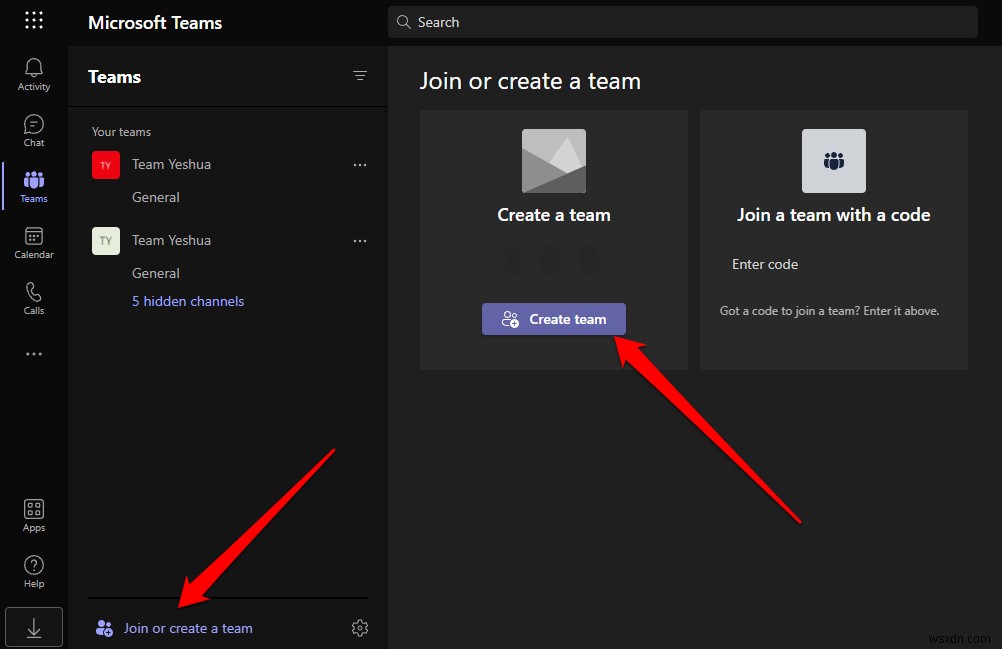
- 次に最初からを選択します 。
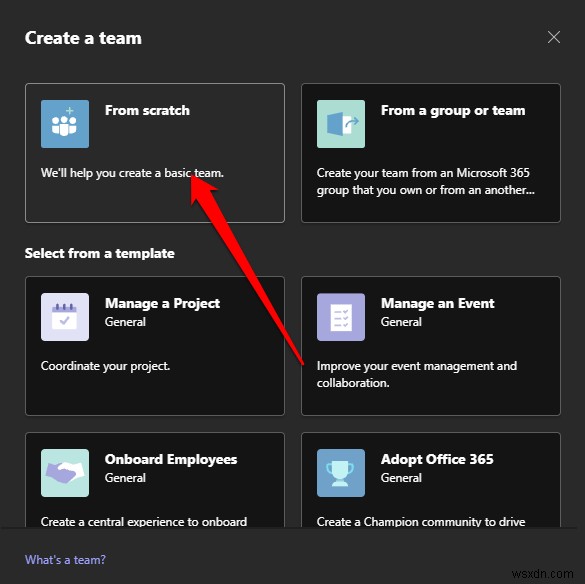
- これはどのようなチームになりますか セクションで、組織全体を選択します 。
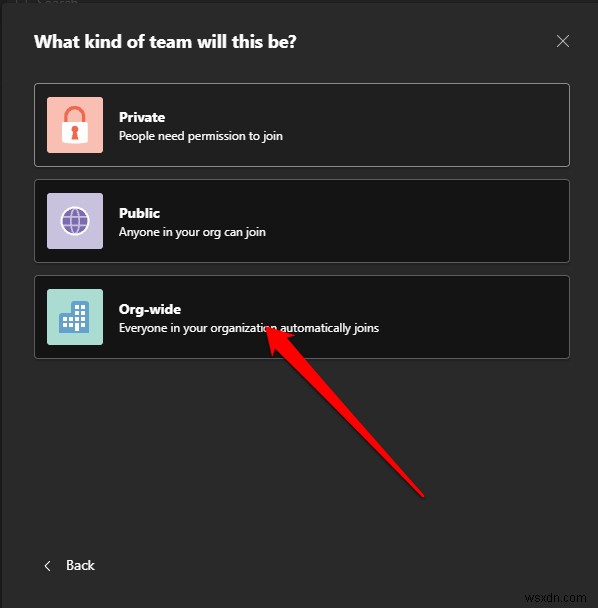
- チームに名前を付けます 説明を追加します 次に、[作成]を選択します 。
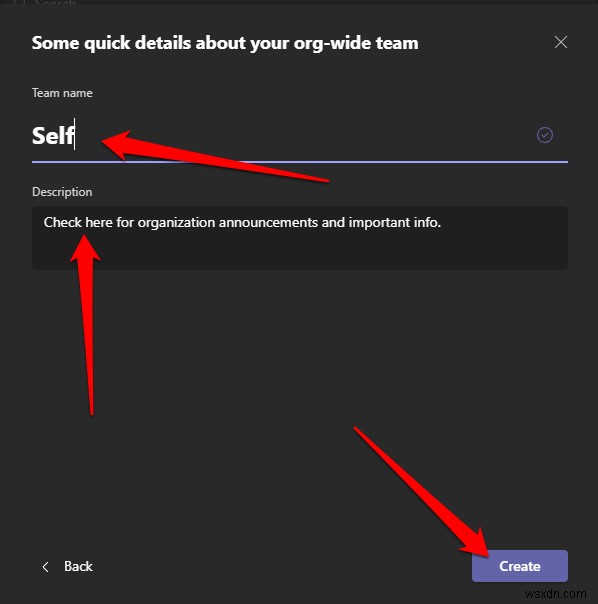
チームはすぐに使用でき、組織内の全員がフルアクセスできます。
モバイルデバイス上のMicrosoftTeamsでチームを作成する方法
スマートフォンまたはタブレットのモバイルアプリを使用して、MicrosoftTeamsでチームを作成することもできます。
- デバイスにMicrosoftTeamsアプリをダウンロードし、Microsoft365Businessのログイン資格情報を使用してサインインします。
- チームアプリを開く チームをタップします アイコン。
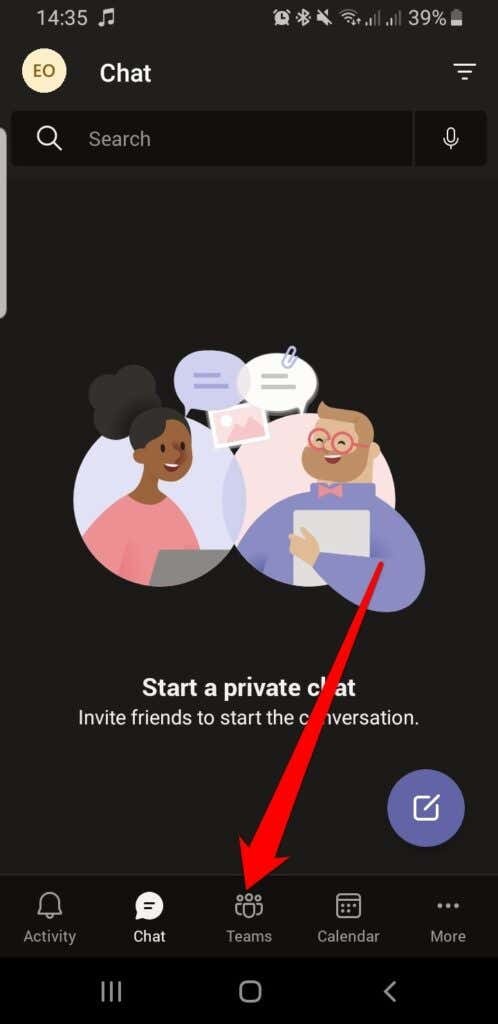
- メニューをタップします (3つのドット)。
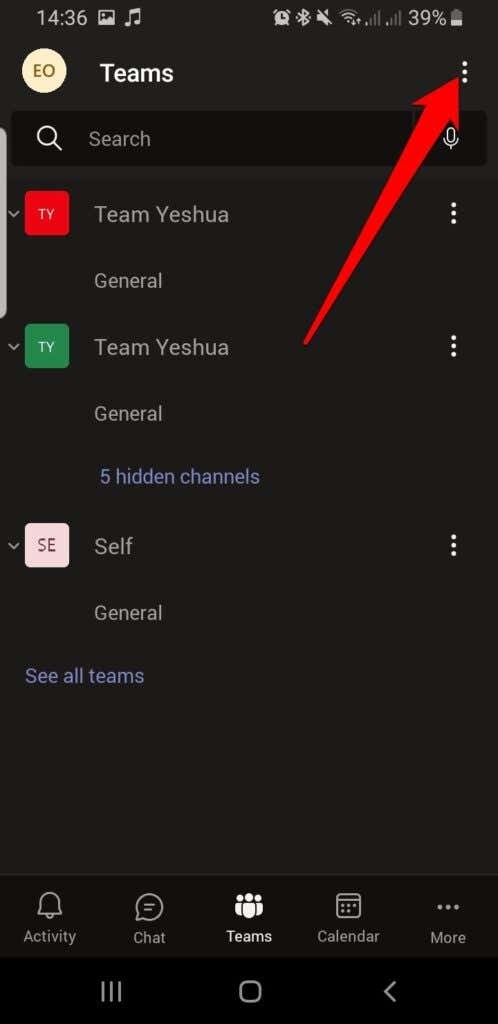
- 次に、新しいチームを作成をタップします 。
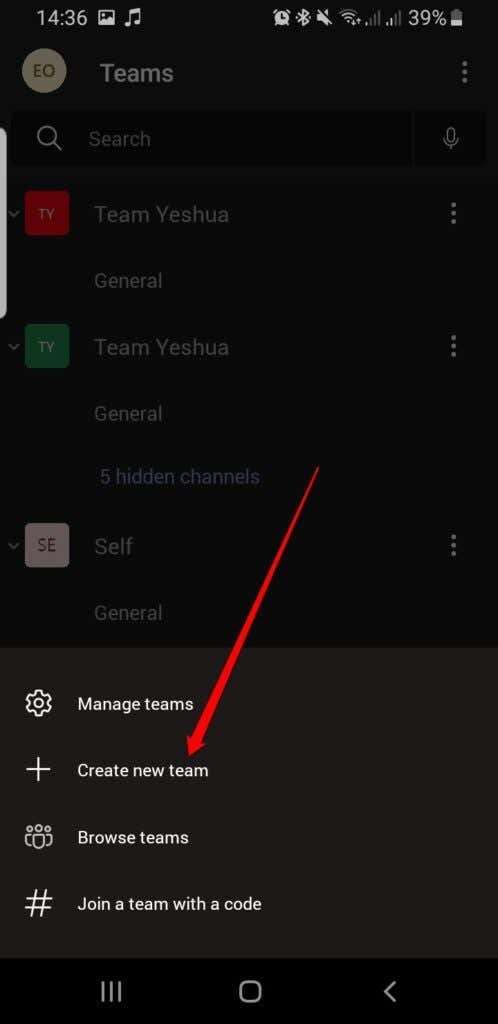
- チームに名前を付ける および説明 次に、プライバシーを選択します チームの設定(プライベートまたはパブリック)。
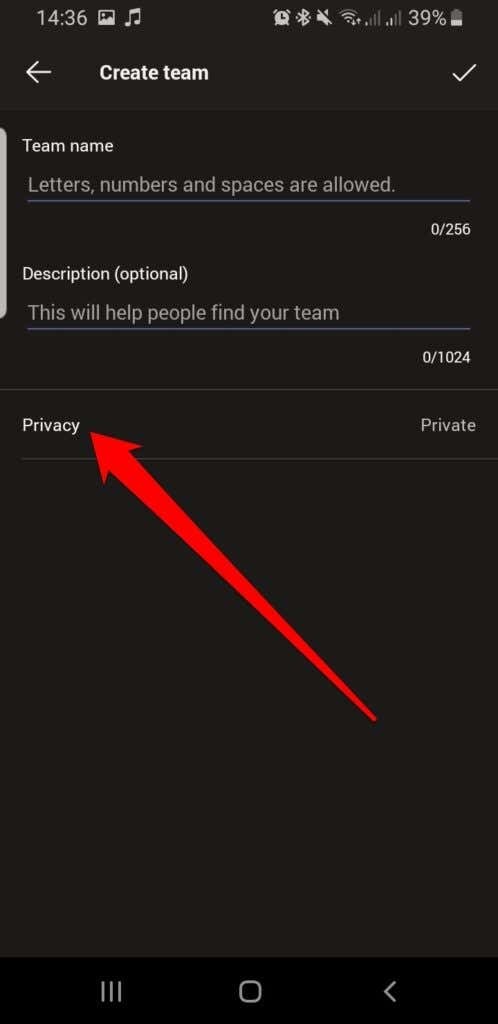
- チェックマークをタップします チームを作成するには右上隅にあります。
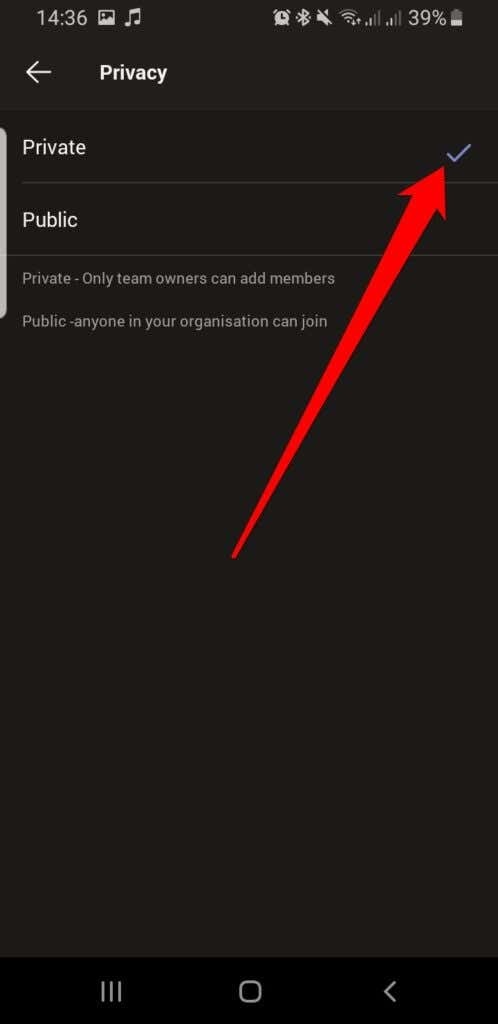
- 名前またはメールアドレスを入力してメンバーをチームに追加し、チェックマークをタップします 画面の右上隅にあります。
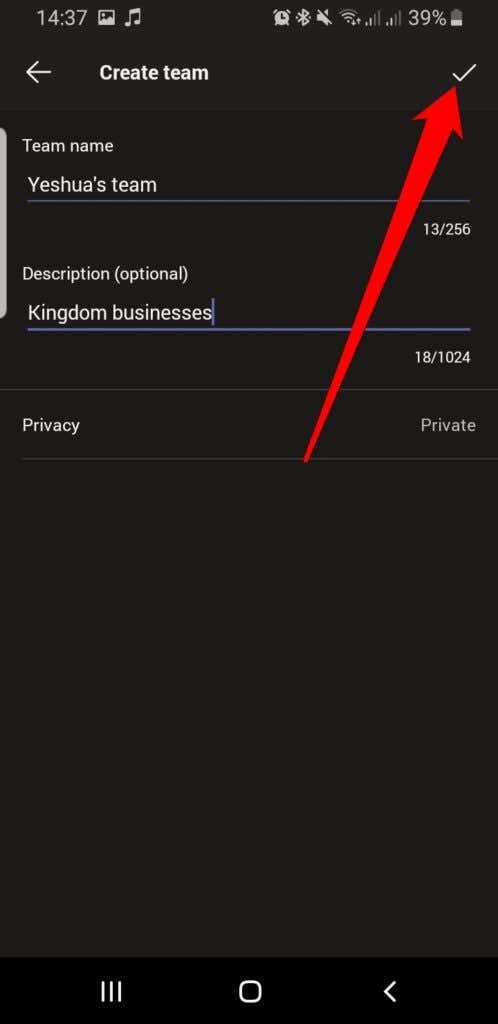
チームにメンバーを追加する方法
Microsoft Teamsにチームができたので、チームの機密性に応じてメンバーを追加できます。公開チームの場合は、誰でも参加してフルアクセスできます。
プライベートチームの場合、手動または招待リンクを使用する2つの方法でメンバーを追加できます。
MicrosoftTeamsのプライベートチームにメンバーを手動で追加する
- オプションを選択します チーム名の横のチームページにあります。
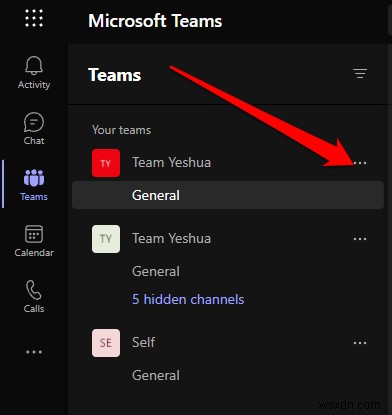
- 次に、メンバーの追加を選択します 。
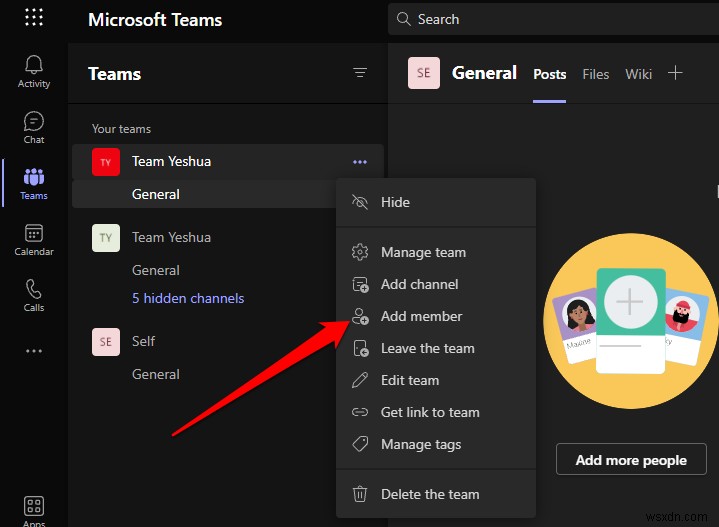
- メンバーの名前を入力し、追加を選択します 。
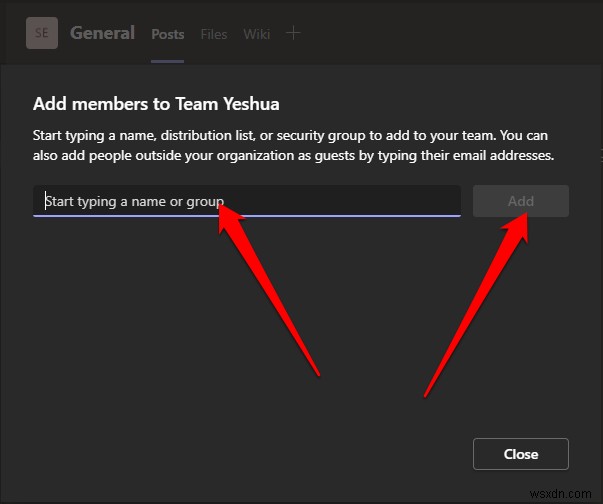
- 閉じるを選択します 。
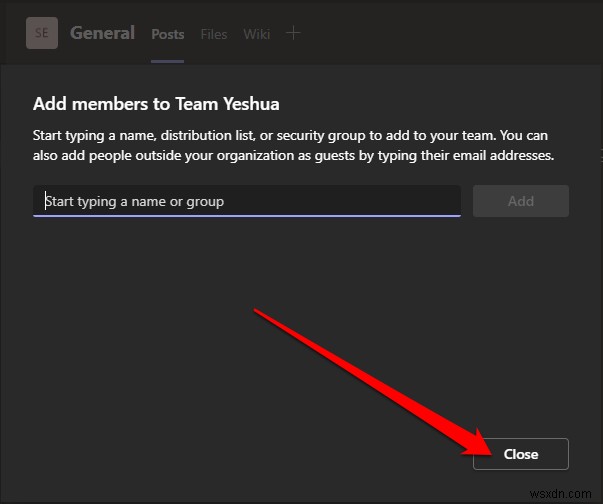
招待リンクを使用してプライベートチームにメンバーを追加する
チームリンクがある場合は、チームに参加したいメンバーと共有できます。
- オプションを選択します (3つのドット)チーム名の横。
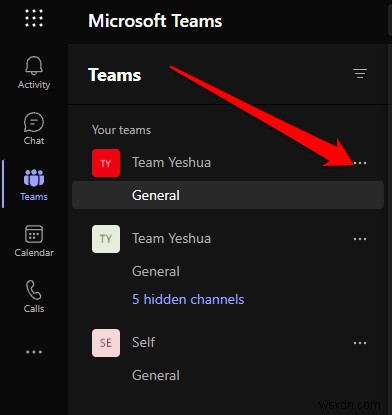
- 次に、チームへのリンクを取得を選択します 。
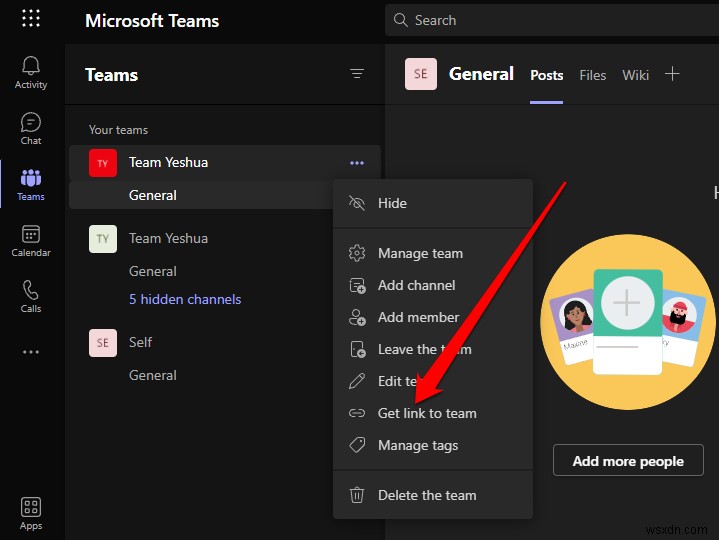
- 招待リンクをコピーしてTeamsのダイレクトチャットボックスに貼り付けるか、メールまたはその他のメッセージングアプリを介してリンクを送信します。
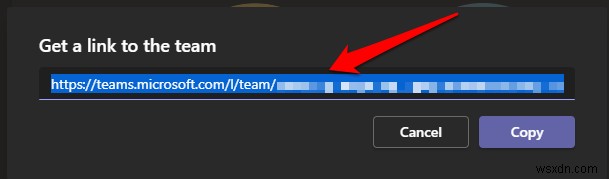
注 :作成したチームに組織のメンバーではないメンバーを追加するには、[チーム]オプションで[メンバーの追加]を選択し、メンバーのメールアドレスを入力します。これを行うと、ゲストとして追加されます。つまり、組織全体のチームではなく、そのチームに制限されます。
MicrosoftTeamsでチームを削除する方法
チームがコースを実行し、それが不要になった場合は、それを破棄して、組織内のチーム数を減らすことができます。
コンピューター
- チームに移動オプション 。
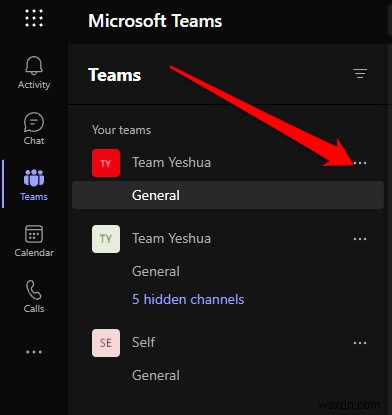
- チームの削除を選択します 。
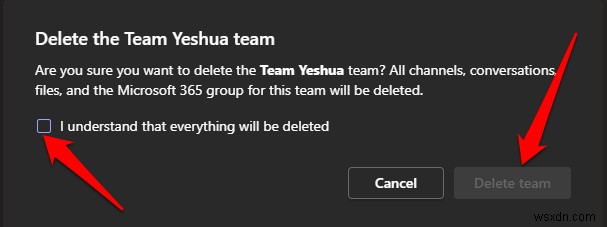
- 次に、すべてが削除されることを理解していますを確認します 箱。このチームのすべてのチャネル、会話、ファイル、およびMicrosoft365グループが削除されます。 チームの削除を選択します キャンセルを確認します。
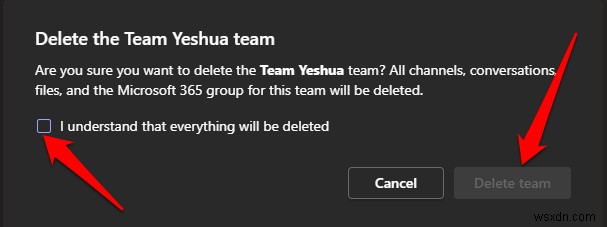
電話/タブレット
チームがその目的を果たした場合は、数回タップするだけで削除できます。
- チームを削除するには、オプションをタップします (3つのドット)チーム名の横。
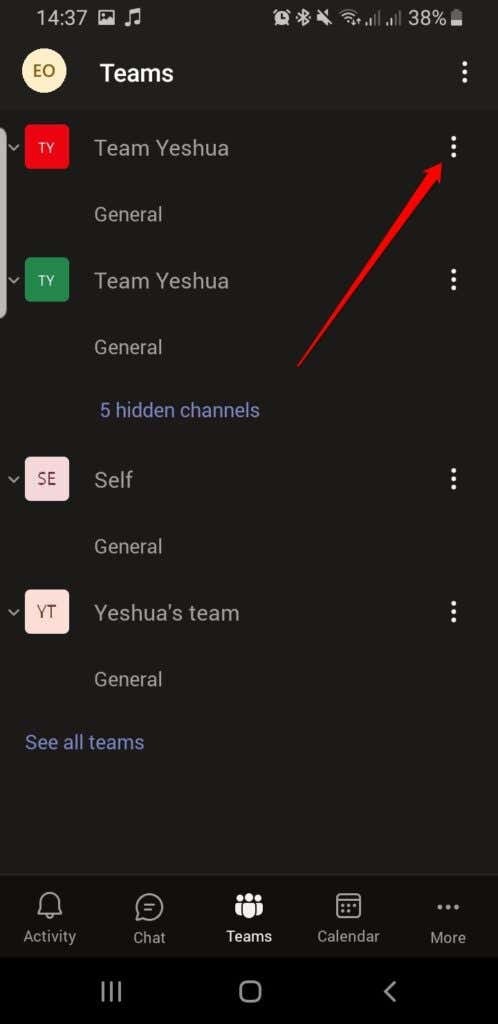
- チームの削除をタップします 。
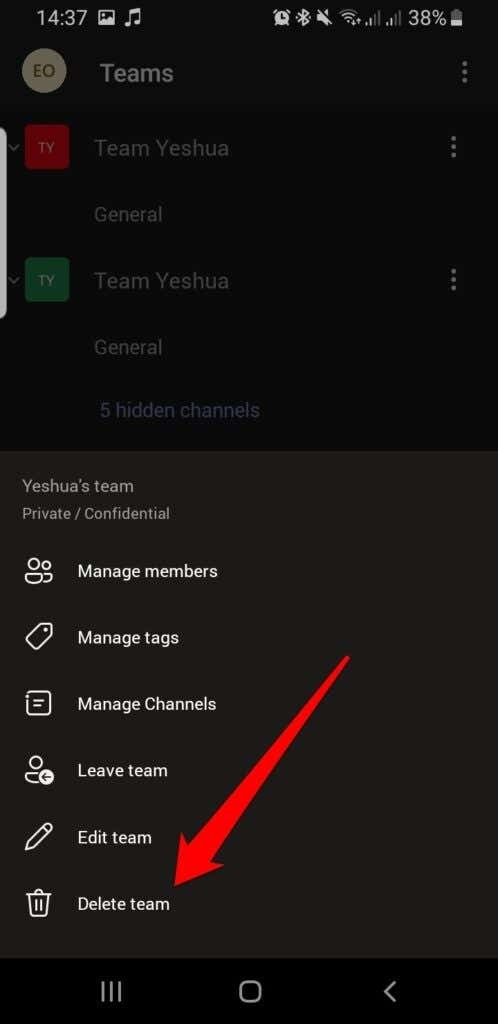
- 次に、削除をタップします キャンセルを確認します。
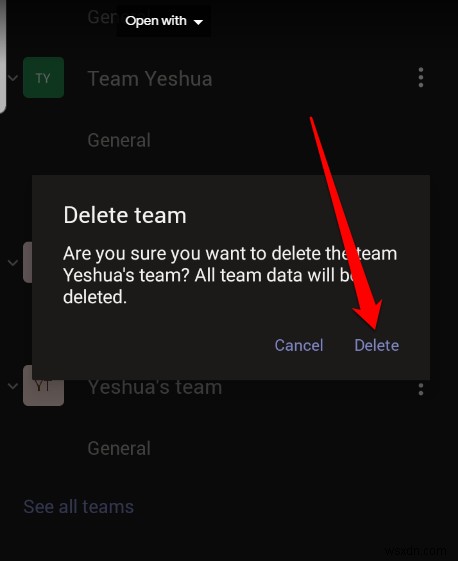
コラボレーションしてタスクを完了する
組織内でチームとして作業することは、タスクを委任または共有して、それらを実行するための優れた方法です。
リモートチームがあり、Microsoft Teamsだけでなく、より多くのツールを連携させる必要がある場合は、リモートチームに最適なコラボレーションツールに関するガイドを参照してください。
コメントを残して、このガイドがMicrosoftTeamsでチームを作成するのに役立ったかどうかをお知らせください。
-
Microsoft Teams でスケジュールされたミーティングまたはインスタント ミーティングを作成する方法
Microsoft Teams で会議を作成することは、自宅で作業している間、またはリモートで作業しているときにプロジェクトで同僚と連絡を取り合うための良い方法です。あなたまたはあなたの組織が Microsoft 365 の顧客であると仮定すると、Microsoft が提供するすべてのアプリ統合を既に利用しています。 Microsoft Teams でミーティングを作成する方法は次のとおりです。 会議を作成する Microsoft Teams で会議を作成する 3 つの方法を次に示します。 カレンダーを選択してください Teams チャット ボックスの下にある アイコンをクリックして、Te
-
Microsoft Teams でチームを脱退する方法
Teams ミーティングから退出しようとしていますか?リモート コラボレーションのための便利なツールである Microsoft Teams は、特に Covid-19 パンデミックが最初に世界を襲って以来、オンラインのプロフェッショナル コミュニケーションの救世主となっています。 Teams に搭載されている多くの機能の中で、最も重要であり、他のすべての支点として機能するのは、特定のチームを作成する機能です。ただし、場合によっては、チームを離れなければならないことがあります。間違ったチームに追加された可能性があります。あるいは、プロジェクトが完了したので、チームの一員である必要がなくなったの
